Remarque
L’accès à cette page nécessite une autorisation. Vous pouvez essayer de vous connecter ou de modifier des répertoires.
L’accès à cette page nécessite une autorisation. Vous pouvez essayer de modifier des répertoires.
Cette section explique comment créer et utiliser des tables externes natives dans un pool Synapse SQL. Des tables externes natives produisent de meilleures performances que des tables externes avec TYPE=HADOOP dans leur définition de source de données externe. Cela est dû au fait que les tables externes natives utilisent du code natif pour accéder aux données externes.
Les tables externes sont utiles si vous souhaitez contrôler l’accès aux données externes dans un pool Synapse SQL. Les tables externes sont également utiles si vous voulez vous servir d’outils tels que Power BI en conjonction avec un pool Synapse SQL. Les tables externes peuvent accéder à deux types de stockage :
- le stockage public où les utilisateurs accèdent aux fichiers de stockage public ;
- le stockage protégé où les utilisateurs accèdent aux fichiers de stockage à l’aide d’informations d’identification SAP, d’une identité Microsoft Entra ou de l’identité managée d’un espace de travail Synapse.
Remarque
Dans des pools SQL dédiés, vous pouvez uniquement utiliser des tables externes natives avec un type de fichier Parquet, et cette fonctionnalité est en préversion publique. Si vous voulez utiliser une fonctionnalité de lecteur Parquet en disponibilité générale dans des pools SQL dédiés, ou si vous avez besoin d’accéder à des fichiers CSV ou ORC, utilisez des tables externes Hadoop. Les tables externes natives sont généralement disponibles dans les pools SQL serverless. Pour en savoir plus sur les différences entre les tables externes natives et Hadoop, consultez Utiliser des tables externes avec Synapse SQL.
Le tableau suivant répertorie les formats de données pris en charge :
| Format de données (tables externes natives) | Pool SQL sans serveur | Pool SQL dédié |
|---|---|---|
| Parquet | Oui (GA) | Oui (préversion publique) |
| CSV | Oui | Non (vous pouvez également utiliser des tables externes Hadoop) |
| delta | Oui | Non |
| Étincelle | Oui | Non |
| Dataverse | Oui | Non |
| Formats de données Azure Cosmos DB (JSON, BSON, etc.) | Non (ou créer des affichages) | Non |
Prérequis
La première étape consiste à créer la base de données dans laquelle les tables seront créées. La base de données doit avoir une clé principale pour protéger les informations d’identification. Pour plus d’informations, consultez CREATE MASTER KEY (Transact-SQL). Créez ensuite les objets suivants utilisés dans cet exemple :
EXTERNAL DATA SOURCE
sqlondemanddemoqui fait référence au compte de stockage de démonstration publique et à EXTERNAL DATA SOURCEnyctlcqui fait référence au compte de stockage Azure disponible publiquement à l’emplacementhttps://azureopendatastorage.blob.core.windows.net/nyctlc/.CREATE EXTERNAL DATA SOURCE SqlOnDemandDemo WITH (LOCATION = 'https://fabrictutorialdata.blob.core.windows.net/sampledata/Synapse'); GO CREATE EXTERNAL DATA SOURCE nyctlc WITH ( LOCATION = 'https://azureopendatastorage.blob.core.windows.net/nyctlc/') GO CREATE EXTERNAL DATA SOURCE DeltaLakeStorage WITH ( location = 'https://fabrictutorialdata.blob.core.windows.net/sampledata/Synapse/delta-lake' );FILE FORMAT
QuotedCSVWithHeaderFormatet FILE FORMATParquetFormatqui décrivent les types de fichiers CSV et Parquet.CREATE EXTERNAL FILE FORMAT QuotedCsvWithHeaderFormat WITH ( FORMAT_TYPE = DELIMITEDTEXT, FORMAT_OPTIONS ( FIELD_TERMINATOR = ',', STRING_DELIMITER = '"', FIRST_ROW = 2 ) ); GO CREATE EXTERNAL FILE FORMAT ParquetFormat WITH ( FORMAT_TYPE = PARQUET ); GO CREATE EXTERNAL FILE FORMAT DeltaLakeFormat WITH ( FORMAT_TYPE = DELTA ); GO
Les requêtes de cet article seront exécutées sur votre exemple de base de données et utiliseront ces objets.
Table externe sur un fichier
Il est possible de créer des tables externes qui accèdent aux données d’un compte de stockage Azure autorisant l’accès aux utilisateurs munis d’une identité Microsoft Entra ou d’une clé SAP. Vous pouvez créer des tables externes de la même façon que vous créez habituellement des tables externes SQL Server.
La requête suivante crée une table externe qui lit le fichier population.csv à partir du compte de stockage Azure de démonstration Synapse SQL auquel il est fait référence à l’aide de la source de données sqlondemanddemo.
Remarque
Modifiez la première ligne de la requête, c’est-à-dire [mydbname], afin d’utiliser la base de données que vous avez créée.
USE [mydbname];
GO
CREATE EXTERNAL TABLE populationExternalTable
(
[country_code] VARCHAR (5) COLLATE Latin1_General_BIN2,
[country_name] VARCHAR (100) COLLATE Latin1_General_BIN2,
[year] smallint,
[population] bigint
)
WITH (
LOCATION = 'csv/population/population.csv',
DATA_SOURCE = sqlondemanddemo,
FILE_FORMAT = QuotedCSVWithHeaderFormat
);
Les tables CSV natives sont actuellement disponibles uniquement dans les pools SQL serverless.
Table externe sur un ensemble de fichiers
Vous pouvez créer des tables externes qui lisent les données d’un ensemble de fichiers placés sur un stockage Azure :
CREATE EXTERNAL TABLE Taxi (
vendor_id VARCHAR(100) COLLATE Latin1_General_BIN2,
pickup_datetime DATETIME2,
dropoff_datetime DATETIME2,
passenger_count INT,
trip_distance FLOAT,
fare_amount FLOAT,
tip_amount FLOAT,
tolls_amount FLOAT,
total_amount FLOAT
) WITH (
LOCATION = 'yellow/puYear=*/puMonth=*/*.parquet',
DATA_SOURCE = nyctlc,
FILE_FORMAT = ParquetFormat
);
Vous pouvez spécifier le modèle auquel les fichiers doivent se conformer pour être référencés par la table externe. Le modèle n’est requis que pour des tables Parquet et CSV. Si vous utilisez le format Delta Lake, vous devez simplement spécifier un dossier racine. La table externe trouvera automatiquement le modèle.
Remarque
La table est créée sur la structure des dossiers partitionnés, mais vous ne pouvez pas tirer parti de l’élimination de certaines partitions. Si vous souhaitez obtenir de meilleures performances en ignorant les fichiers qui ne répondent pas à certains critères (par exemple, à une année ou à un mois spécifique dans ce cas), utilisez des vues sur les données externes.
Table externe dans des fichiers avec ajout de données
Les fichiers qui sont référencés par une table externe ne doivent pas être modifiés pendant l’exécution de la requête. Dans la requête de longue durée, le pool SQL peut retenter des lectures, lire des parties de fichiers ou même lire le fichier plusieurs fois. La modification du contenu du fichier pourrait entraîner des résultats incorrects. Par conséquent, le pool SQL fait échouer la requête s’il détecte que l’heure de modification d’un fichier a changé pendant l’exécution de la requête.
Dans certains scénarios, vous souhaiterez peut-être créer une table dans des fichiers auxquels des données sont constamment ajoutées. Pour éviter les échecs de requête dus à l’ajout constant de données aux fichiers, vous pouvez spécifier que la table externe doit ignorer les lectures potentiellement incohérentes à l’aide du paramètre TABLE_OPTIONS.
CREATE EXTERNAL TABLE populationExternalTable
(
[country_code] VARCHAR (5) COLLATE Latin1_General_BIN2,
[country_name] VARCHAR (100) COLLATE Latin1_General_BIN2,
[year] smallint,
[population] bigint
)
WITH (
LOCATION = 'csv/population/population.csv',
DATA_SOURCE = sqlondemanddemo,
FILE_FORMAT = QuotedCSVWithHeaderFormat,
TABLE_OPTIONS = N'{"READ_OPTIONS":["ALLOW_INCONSISTENT_READS"]}'
);
L’option de lecture ALLOW_INCONSISTENT_READS désactive la vérification de l’heure de modification du fichier pendant le cycle de vie de la requête et lit les informations disponibles dans les fichiers qui sont référencés par la table externe. Dans les fichiers annexes, le contenu existant n'est pas mis à jour, et seules de nouvelles lignes sont ajoutées. Par conséquent, la probabilité de résultats incorrects est réduite par rapport aux fichiers avec modification des données. Cette option peut vous permettre de lire les fichiers auxquels des données sont fréquemment ajoutées sans gérer les erreurs.
Cette option est disponible uniquement dans les tables externes créées au format CSV.
Remarque
Comme le nom de l’option l’indique, le créateur de la table doit accepter le risque que les résultats ne soient pas cohérents. Dans les fichiers ajoutables, vous risquez d’obtenir des résultats incorrects si vous forcez plusieurs lectures des fichiers sous-jacents en effectuant une auto-jointure de la table. Dans la plupart des requêtes « classiques », la table externe ignore simplement certaines lignes ajoutées pendant l’exécution de la requête.
Table externe Delta Lake
Vous pouvez créer des tables externes sur un dossier du Delta Lake. La seule différence entre les tables externes créées sur un fichier unique ou un ensemble de fichiers, et les tables externes créées au format Delta Lake est que, dans le cas d’une table externe Delta Lake, vous devez référencer un dossier contenant la structure Delta Lake.
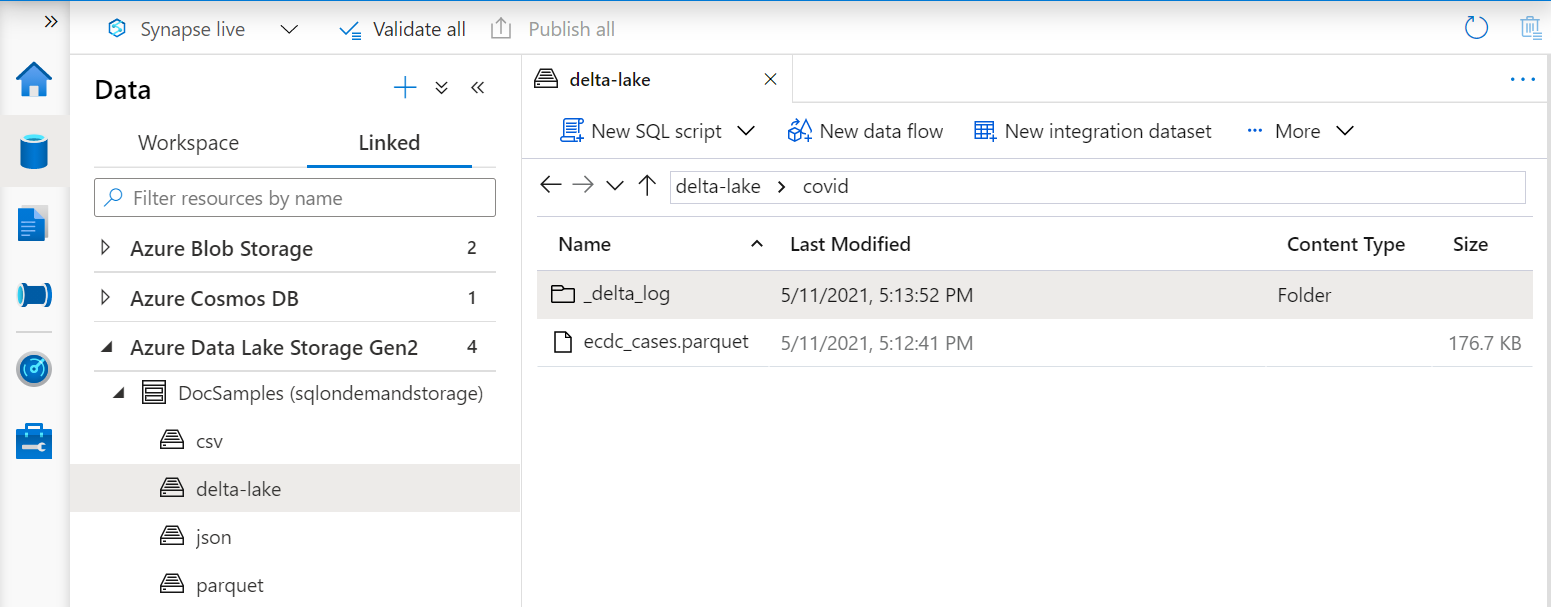
Voici un exemple de définition de table créée sur un dossier Delta Lake :
CREATE EXTERNAL TABLE Covid (
date_rep date,
cases int,
geo_id varchar(6)
) WITH (
LOCATION = 'covid', --> the root folder containing the Delta Lake files
data_source = DeltaLakeStorage,
FILE_FORMAT = DeltaLakeFormat
);
Les tables externes ne peuvent pas être créées sur un dossier partitionné. Découvrez les autres problèmes connus dans la page d’aide autonome sur les pools SQL serverless Synapse.
Tables delta sur les dossiers partitionnés
Les tables externes dans les pools SQL serverless ne prennent pas en charge le partitionnement au format Delta Lake. Utilisez des vues partitionnée Delta au lieu de tables si vous avez partitionné des jeux de données Delta Lake.
Important
Ne créez pas de tables externes sur des dossiers Delta Lake partitionnés, même si vous constatez qu’elles peuvent fonctionner dans certains cas. L’utilisation de fonctionnalités non prises en charge telles que des tables externes sur des dossiers delta partitionnés peut entraîner des problèmes ou une instabilité du pool serverless. Le support Azure ne pourra résoudre aucun problème s’il utilise des tables sur des dossiers partitionnés. Il vous sera demandé de passer aux vues partitionnées Delta et de réécrire votre code pour utiliser uniquement la fonctionnalité prise en charge avant de poursuivre la résolution des problèmes.
Utilisation d’une table externe
Il est possible d’utiliser des tables externes dans les requêtes de la même façon que dans les requêtes SQL Server.
La requête suivante illustre ce point avec la table externe population créée dans la section précédente. Elle retourne les noms des pays/régions avec leur population en 2019, dans l’ordre décroissant.
Remarque
Modifiez la première ligne de la requête, c’est-à-dire [mydbname], afin d’utiliser la base de données que vous avez créée.
USE [mydbname];
GO
SELECT
country_name, population
FROM populationExternalTable
WHERE
[year] = 2019
ORDER BY
[population] DESC;
Les performances de cette requête peuvent varier en fonction de la région. Il se peut que votre espace de travail ne se trouve pas dans la même région que les comptes de stockage Azure utilisés dans ces exemples. Pour des charges de travail de production, placez votre espace de travail Synapse et votre stockage Azure dans la même région.